cad外角尖内角圆五角星怎么画
cad 立体感五角星绘制,该怎么样绘制一个立体感的五角星呢?输入 l, 将五角星的顶点跟凹进去的端点进行连接, 输入 h 五角星进行一个明暗的填充,暗的颜色,挑一个深红色时取点,点击五角星分割后的每个前半段确定,再输入 h 明亮的颜色,选择白色时取点,点击分割后的后半段确定。这样一个立体感的五角星就绘制好了。
粉丝2.9万获赞7.7万
相关视频
 00:33查看AI文稿AI文稿
00:33查看AI文稿AI文稿cd 优合绘制五角星,首先输入快捷键 pol 空格,输入侧面数五空格指定一个中心点,再指定内界圆给到一个五边形,然后再通过 l 直线连接他的每一个点。 ok, 再把五边形外框给他进行删除,五角星就出来了,但里面还可以进行修剪。 tr, 按两侧空格选择对象就可以进行修剪。 ok, 你学会了吗?
3329CAD-威来之星 02:25查看AI文稿AI文稿
02:25查看AI文稿AI文稿cad 操作基础练习六,绘制五角星大家好,今天给大家带来 cad 超过基础练习的第六项,绘制五角星。 以屏幕中所示的五角星为例,该五角星的边长是八十,每个角的角度是三十六度。 首先我们从一点开始绘制输入直线的命令 l 点空格键,在屏幕中任选一点作为一点水平移动光标,输入距离八十点空格键。 然后我们从三点绘制到五点,在直线命运下使用相对极数标的方式进行绘制,输入圈 a, 然后输入距离八十,输入小于号,这个时候我们需要输入角度,在这里我们输入的角度是负的一百四十四度 点空格键。现在我们需要从五点会用到二点, 仍然是采用相对及坐标的方式输入圈距离量是八十,小于号,现在输入角度,这时的角度是七十二度,我们输入七十二点控额键。 接着从二点绘制到四点,采用的是相对极速表格方式,输入 china, 仍然是距离是八十, 输入小于号,我们需要输入的角度是负的七十二度点空格键。最后呢,将一点和四点使用直线命令进行连接, 最后点空格键退出命令,这样一个五角星变位置完成。 绘制这个五角星的时候,我们一定要在绘制前注意,我们需要输入的角度 需要提前算好,并且呢,角度是有正负的,你学会了吗?
1246CAD制图家 00:37查看AI文稿AI文稿
00:37查看AI文稿AI文稿今天教大家如何画一百长度的五角星。首先按快捷键 l 空格尖椒关掉,输入 sift 加二一百的长度, table 键七十二的那个角度,这边是也是 at 一百 table 付七十二的角度, 这边也是的,这边是一百的长度, table 一百四十四的角度,针胶打开一百一连就好了, 你学会了吗?学会了,双击加关注,谢谢。
182兰心CAD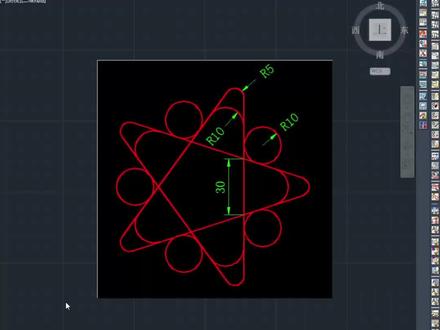 01:39查看AI文稿AI文稿
01:39查看AI文稿AI文稿星星 cad 案例分享这节课我们来分享一下这个案例,通过这个图形呢,我们可以看到它是一个类似于五角星的一个形状,然后呢这呢有几个相切的圆,那么通过这个图形我们该如何来绘制呢?首先我们可以先绘制一个五边形 pol 空格 五回车,那么在这里呢,我们给出了一个无变形的边长呢是三十,那我们一空格制定一个边边长呢?三十, 好,那在这里呢,我们如何做成像五角星的这个形状呢?我们通过 x 空格点击呢进行分解,分解之后呢我们这端呢是一个 r 五,利用 f 空格, r 空格呢半径五七空格, t 空格进行修剪,我们通过两两倒角的方式进行倒角,点这个边,点这个边,这里点击 啊,那么这个形状咱们就要啊用呢,我们这呢有一个内弧,内弧, 我们利用 f 空格, r 空格给定概念十啊,那么取消修剪 t 空格, n 空格,点对直线点对直线段。好,那么这个内弧呢,可能是完成了,这里呢有一个圆 c 空格, t 空格相切相切,按键为十回车, 那后面的话呢,我们可以利用正列,那正列的话呢,我们在这里呢是没办法捕捉到这个中心的,我们可以利用一个圆三相切的方式绘制一个辅助圆,点击,点击,点击啊,那我们就绘制了一个这样的中心位置的辅助圆,利用 a r 选择咱们这个圆弧,选择这个切圆,确定,选择机轴,指定机轴的中心 点数量看空格回回车,确定。好,那么我们内部的这个辅助员呢就可以删除掉了,那么这个图形呢?我们就完成了,你学会了吗?
130CAD清新课堂 02:35查看AI文稿AI文稿
02:35查看AI文稿AI文稿cad 画五角星的几种方法?第一种,先画一个圆,然后把圆等分为五份, 用直线依次连接这些端点, 删除点, 删除员这里进行修剪 p 二 第二种方法,先画一个五边形 p o, l, 然后依次用直线连接这些五边形的端点, 删除五边形,然后 tr 修剪。第三种,画一个五边形, 选中这个五边形 x 进行分解,导圆角 f 空格键二直是零 t 二修剪。 第四种,画一个五边五边形, 选中这个五边形点,选这个假点,按一下键盘的肯抽键,捕捉这一个点,这一个点, 这里拖过来。好点,这一个夹点,按一下 ctrl 键,点这一个点,这个点这里拖过来。同样的点这一个 ctrl 键, 这个点,这个点 好,这一条, 这一条 好,这样这个五角星也画好了。
289小刘爱画图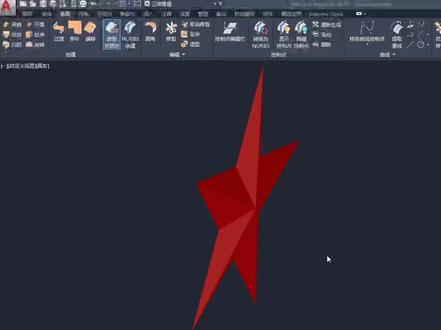 03:18查看AI文稿AI文稿
03:18查看AI文稿AI文稿在 cd 中如何绘制一个这样的三维五角星呢?接下来呢,我们花几分钟时间来讲解一下。首先第一步,我们在 cd 中绘制一个多边形五边形 pol 空格,侧面数,速度五 内结语言多倍镜。画好之后呢,使用直线工具 ida 空格给他们连接起来,先把五角星的轮廓给他画出来。 画好之后呢,我们需要给他添加一个点,输入 po 空格,指定一个点,找到这个圆心, 这个点的样式呢,我们可以修改,输入 ddpt, 可以修改他们的点,样式就按成这样就可以了。好,现在呢可以把这个多边形删掉,然后把多余的线 两次修剪掉。修剪完成之后呢,我们修改他们的视图,视图可以给他改成西南等轴测。然后呢还有他的二维线框改为真实。 完成之后呢,给他进行一个面育, i g 空格选择,对象选中 面遇,完成。完成之后呢,我们选择这个圆点,他一下,接着点,中间这个线向上移动一个多少?呃,看你自己啊,如果说你要厚一点就厚一点,薄一点就薄一点,我们这里呢就输入一个 一空格,一有点太大了,太宽了,我们大概到这里吧,零点七,好,这个圆给他向上一, 之后呢,给他做一个放样,输入放样的命令 loft 空格选择洁面,再选择这个圆, 他们的这个五角星的这个轮廓就出来了。出来之后呢,我们空格一下,给他设置选择,然后呢把这个给他改成这个指纹, 然后点确认。现在呢这一个五角星呢,他的轮廓就出现了,但是现在他只有一个面,下面是平的,我们需要呢给他来做一个镜像,是三维镜像,我们来到这个三维间膜的空间,找到这个修改,第一个命令就是 镜下三位镜下点他一下,接着选择这个对象空格,下面有提示,我们找到这个 xy 平面,点击一下,接着呢随便点击一个点, 然后点否现在呢这个图形他两面都已经做完了,做完之后呢,我们可以把这个, 因为现在呢这个还是网格的,我们给他改成这个曲面,然后呢点这个造型,点完之后选择对象空格,他就变成一个尸体,到现在这里呢就完成了,完成之后把这个小圆给他删掉。这个点嘛,我们刚才添加的这个点给他删掉, 删掉之后呢这个图我们就绘制完成了,给他修改一下颜色就可以了, 改成红色。好,现在呢这个三维的五角星就已经绘制完成了,同学们学会没有学会,同学呢?来给老师点点关注。
1529CAD技能教学 00:43查看AI文稿AI文稿
00:43查看AI文稿AI文稿cd 如何绘制五角星?首先输入快捷键 p o l 空格键,确定指定边数为五,点击中间点,按 c 选择外切于圆,完成五边形的绘制。然后用多段线依次对对角进行连线, 对中间多余的线进行修剪,即可得出五角星。中选五角星进行闭合处理, 然后以几何中心为圆心绘制一个外切圆,同时删除五边形。 快捷键 h 对五角星进行红色填充, 即可完成五角星的绘制。
51浩辰小包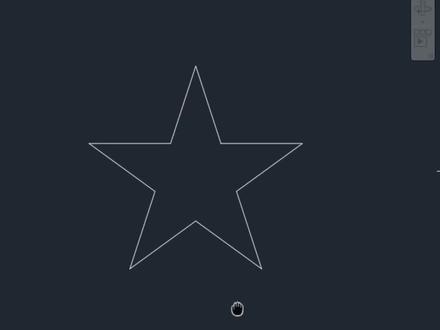 00:32查看AI文稿AI文稿
00:32查看AI文稿AI文稿cd 中这样的五角星怎么画?我们输入 pol 空格,输入五空格指定中心点内切语言,然后输入一百空格,输入 l 空格,把这个端点连起来 空格,再输入 t r 空格,空格把这个多余的线给它删除,删完了以后空格再把五边形删除。
924CAD速学 01:59查看AI文稿AI文稿
01:59查看AI文稿AI文稿今天我们学习一下画一个五星红旗,先我们选择 ic, 画一个为两米四乘一米六的一个直线, 打这支线,我们选择矩形的横线的中心点和矩形的中心点,画一个参考线,然后呢, c o, 我们选择当前的参考线,单击一点,给他个 a, 针列为十米状, 再打上我们的 f, 我要布满啊,指定一点就行,再打 ceo, 同样道理,我们要单击数的三口线,给他个 a, 我们要十六, 再打一个 f, 我们要布满当前的这条点啊,然后选中所有的线,我们给他一个为灰的颜色作为参考线,选择 v c, 我们要在横的五竖的五位置画一个为大的圆作为五角星的,然后再做一个小圆,我们在第五个和第二的位置做一个小圆 啊,位置四十五度的位置,我们再画一个小圆通第三个格,然后我们在他垂直向下,在第三个的位置我们再做一个小圆,然后我们在第一个圆的位置垂直向下,我们再做一个第四个小圆啊,这 四个五角星的软我们做完。然后呢,我们可以选择 vl 之线,在这大于一点,我们要给一个五角星的一个角,把多余的参考线给他删除掉啊。 然后呢,我们选择为 p o l, 我们做一个小五角星,单击为五边形,单击一点,选择为内接一元,我们的角度一定要以横线的角度为主好,然后我们再选择 l, 之前我们打它一个对角点就可以 好,然后再把圆和多音形我们删除掉。第二个,同样方法一样,再选择 p u l, 一样 u l 选择为无边形,选择圆的中心点,选择为内接与圆,我们要垂直好按到出现同样的方法一样 好,然后我们把多余的线给他删掉,然后选他空格两下,然后呢,我们可以把当前的线给他删除掉啊,这样我们要进行一次性填充,我们选择为当前 黄的颜色,然后填充,我们要用实体填充就可以。好单击填充的区域啊,填充完以后我们换成所有物体,一定要给他一个边界线为黄的颜色啊,然后再选择为 h, 我们再填充外框的区域,给他一个为红的颜色。好空格,然后再把线我们都改成为横的边框线啊,这时候我们的五角星捧起就画完了。
171沈阳电脑计算机培训 03:48查看AI文稿AI文稿
03:48查看AI文稿AI文稿大家好,今天呢我们用咖色 cad 来做五角星,结果是这样子的,好,我们现在呢把它删除, 好,那么我们首先呢,我们把它转为虚线层,我们先做这个直径为六十的圆,选择圆的命令选择中心,这里头我们添加上有中心线, 选择中心,直径呢是六十回车啊,好,这样的这个圆就画好了, 那我们做五角星,那五角星的话呢,也就是说我们要把这个圆进行五等分啊,进行五等分,那我们可以用线段的方法,然后做出角 角度啊,做出多多大的角呢?我们可以做出是三百六除以五这样的一个角度。之后呢,我们去震裂这条线,也可以把它进行五等分, 那么今天呢,我们利用多边形啊,正五边形,我们利用正五边形来对圆进行五等分。 好,那么我们先选择中心啊,选择中心,那我们看这个位置啊,是不是五等分啊?哎,这是内内接于圆,对吧?哎,内接于圆,好,我们单击啊,确定 好这个正五边形,我们就画好了啊,这个正五边形画好了,那么也就是对应的他应该把这个圆进行五等分 啊,进行舞蹈分,那么接下来我们就可以采用啊,我们用手绘五角星的办法啊,去去连啊,手绘五角星的办法,我们应该是这样的,对吧?从这一点出发,那出发,然后斜过来,上去, 下来,哎,然后,哎,好,这五角星就确定下来了啊,确定下来了,那么接下来我们进行修剪,进行修剪好,我们把这边修剪掉, 修剪掉,修剪掉之后呢,我们把它进行装饰一下啊,装饰一下,然后就让他有立体感。 好,我们来选择 这个呢,我们也可以连一下啊,连一下,这样的有一种立体感啊,刚才我们可以啊,直接划过来啊,直接划过来 啊,好, 这样就有立体感了。那我们也可以。呃,利用泡面线的办法啊,我们可以把它进行啊,填充一下,那么他让他更有立体的效果。 好,这样他就有比较有立体的效果了啊,好,这个就是我们今天给大家画的五角星。
87机械制图CAD 00:19查看AI文稿AI文稿
00:19查看AI文稿AI文稿欢迎来到阿新讲透 cad pe 多断线如何使用,今天五角星连接做教学。输入 pe 单击空格,输入 m, 单击空格框选全部的线段单击空格。我们此时需要转化为多段线,选择合并,输入模糊距离,拉调长度,单击空格,结束命令。学习更多的 cd 知识,点赞、关注、收藏!
166CAD阿星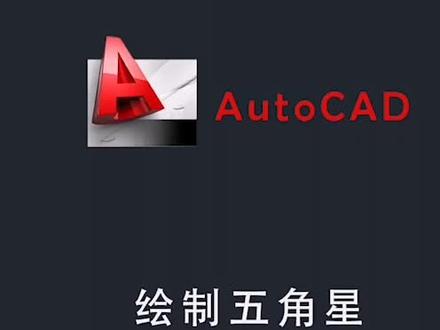 00:41查看AI文稿AI文稿
00:41查看AI文稿AI文稿cad 绘制五角星绘制五角星有两种方法,第一种,输入 p o l 空格,画一个五边形,再输入直线命令 l 连接这五个角,连接好之后呢,五角星的形状也就出来了,那么我们把多余的线段删除就可以了。第二种方法, 输入圆的命令 c 空格,画一个任意半径的圆,接着输入命令 div 空格,选中对象, 对这个圆进行五等分,输入线段数量五空格,然后再连接这五个点,五角星就制作好了。我们删除多余的线段,这两种方法你学会了吗?
236韩妹 01:30查看AI文稿AI文稿
01:30查看AI文稿AI文稿cad 画三维五角星,首先呢我们输入 pol, 确定输入我们的侧边数为五,确定随意指定一个点,然后选择内结圆,他的半径呢,我们给到五十,画出这个五边形之后呢,我们输入 l 连接五边形内部不相邻的两个点,所有的点全部都连接,我们来画一个五角星, 画出这个五角星之后,我们来输入 po 点,选择我们五边形的终点,点击一下我们这个点下来就画好了,再把我们的五边形删除,然后我们输入 t 啊, 快速修剪,把五角星内部多余的线呢修剪掉,我们在框选五角星,排除点啊, shift 减选点,输入 g, 把它合并啊,合并在一起,然后我们输入 ig, 确定把它变成一个闭合的面,然后我们把它切换到西南等周侧, 选中我们中心的点,点击我们蓝色的向上的歪肘的方向啊,移动的高度呢为十好,这个点呢,我们现在就画出来了啊,画出来之后呢,我们使用放样的工具啊,选择我们的点,选择我们的面, 确定我们把它变成一个什么五角星的形式,对不对?这变成一个五角星,然后我们输入我们的 mi 啊啊,找到我们的 三维啊,三 d 到三 d 的一个镜像,选择,选择我们的对象,确定选择我们下方的 xy 的平面,随意的在你 sy 平面上,我们来点击一点,是否伸出对象,选择否完毕之后我们来看一下,现在呢,我们的五角星就画好了,怎么样,你学会了吗?
2375沈阳禾风信宇设计培训
猜你喜欢
- 2805唉!





